Win10系统Windows Hello功能如何设置|Win10设置Windows Hello功能的方法
Win10系统Windows Hello是一款全新登录功能,只需要使用特别的摄像头拍摄面部即可实现登录账户的功能,无需密码即可登录帐户,便捷又方便,它仅适用于特定的Win10应用程序。在使用之前要先设置Windows Hello功能,这该如何操作呢?接下去给大家介绍一下Win10设置Windows Hello功能的方法。
Win10设置Windows Hello的方法:
在您的计算机上设置Windows Hello很容易,我们将向您展示如何做。
步骤1:点击开始,然后选择设置>帐户。
步骤2:点击“登录”选项,选择要设置的Windows Hello方法。 根据您设备的兼容性,您可能会或可能不会看到登录选项。
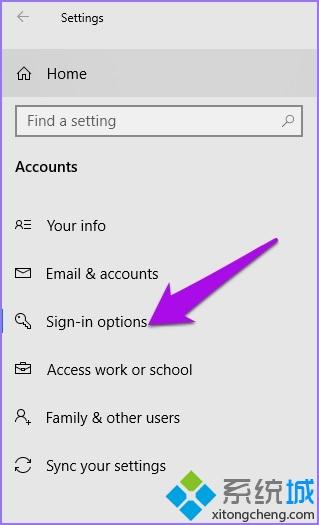
步骤3:点击设置。
或者,您可以通过单击开始,键入Windows Hello,单击登录选项并启动windows 10设置应用程序来检查本机Windows Hello。
如果您的计算机运行Windows的旧版本,请在Windows Hello下查找“设置”按钮。
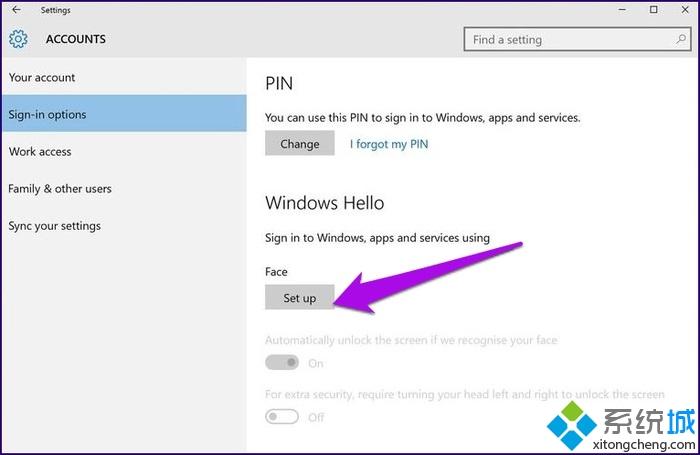
第4步:您将收到有关Windows Hello及其功能的提示。 单击入门,然后使用当前密码验证您的身份。 它可能包括您在设备启动过程中分配的PIN或您的Microsoft帐户密码。
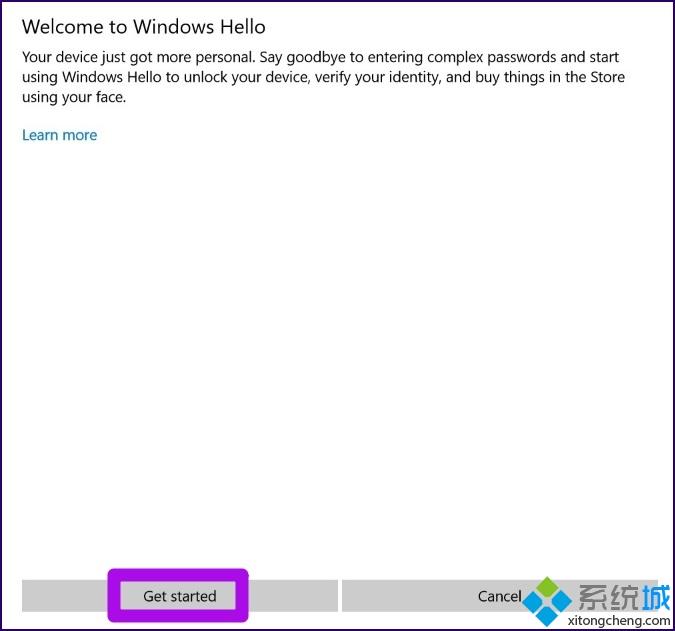
第5步:输入PIN,然后将脸部放置在画面中央,并直接在网络摄像头中查看Windows Hello,以正确分析您的脸部特征。
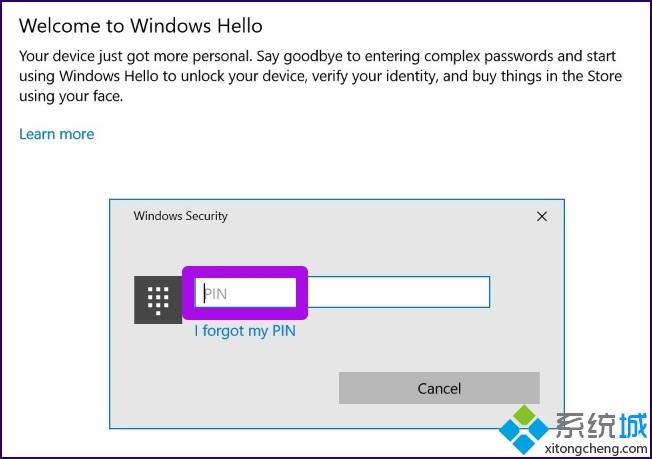
Win10设置Windows Hello功能的方法分享到这里了,有了此功能,登录账户会变得更加便捷了,感兴趣的小伙伴一起来试试!
我告诉你msdn版权声明:以上内容作者已申请原创保护,未经允许不得转载,侵权必究!授权事宜、对本内容有异议或投诉,敬请联系网站管理员,我们将尽快回复您,谢谢合作!










